無料でも多くの音楽を楽しむことができるSpotifyのアプリをご利用されている方も多いかと思います。
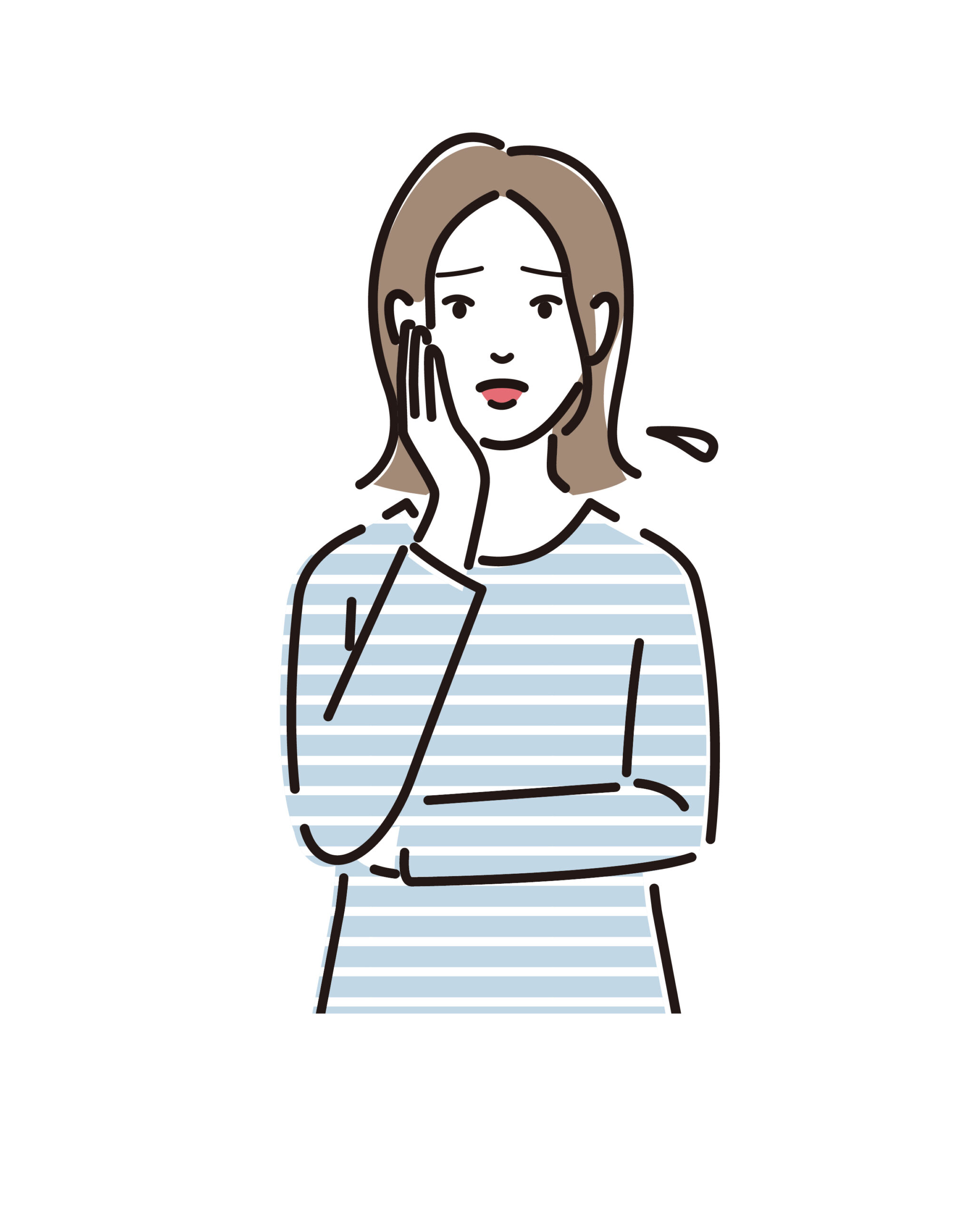
ちょくちょく使っていますが、Spotifyで再生した曲と違う曲が流れたり、プレイリストに追加した曲が違ったりして意味がわからないのですが…解決方法はあるのですか?

筆者も同じ経験があります!聞きたい時にすぐに聞けないとあれ?ってなりますよね!実はそれには理由があるんです!
恐らく多くの方も同じような経験があるのではないでしょうか?
Spotifyで別の曲が流れるのをやめたい方や使い方、なぜそうなるのか意味がわからない方の為にその理由をご紹介します。
spotify意味がわからない!別の曲が再生される理由

ではさっそく、Spotifyで別の曲が再生されて意味がわからないという方にその理由をご紹介します。
無料プランの場合
無料会員は完全無料で音楽を楽しむことができますが、広告再生や曲のスキップは1時間に6回までなど他にも制限があるのがデメリットな点です。
また再生はシャッフル再生のみで、選択することができません。
好きな曲がすぐに聞きたくても違う曲が流れることが多く、ピンポイントで曲が流れるのは偶然的なものになります。
プレミアム会員の場合
有料会員であれば、音楽のダウンロードや広告なし、無制限スキップなどよりSpotifyで音楽を楽しむことができます。
プレミアム会員(有料)であっても違う曲が流れることがありますが、設定を変更することで違う曲が流れないようになります。

無料会員であるとピンポイントで楽曲を選択できませんのでスキップしてみるか、プレミアム会員になってみるのもおすすめですよ!楽曲途中の広告が流れるストレスもないので検討してみてはいかがでしょうか?
spotify意味がわからない!解決法は?

では、Spotifyで別の曲が流れないよう設定変更の方法をご紹介しますね!
無料プランの場合
無料プランの場合であっても以下の2つの方法で音楽を楽しむことができます。
1.PCやタブレットで音楽を聴く
スマホアプリで無料プランのまま音楽を聴く場合は、シャッフル再生しかできませんがPCもしくはタブレットであればオンデマンド再生が可能です。
PCの場合:オンラインプレイヤーまたはデスクトップアプリを使用し自由に音楽を再生ができます。
タブレットの場合:スマホ同様にアプリ内で音楽を聴きますが、自由に聞きたい音楽に切り替えられます。
2.プレイリストを15曲以上追加する
PCやタブレットを持ち歩きながら音楽を聴くよりもスマホのが手軽ですよね?
シャッフル再生は回避できませんが、アプリ内に好きな15曲以上をプレイリストに詰め込めば、聴きたい曲に辿り着きやすくなります。
もし15曲に満たない場合はSpotifyがおすすめの曲を再生してくれるので、新しい曲に出会えるきっかけにもなりますよ!

ご自宅などにいる場合はPCやタブレットでも良さそうですが、より手軽なのはプレイリストを作成することかもしれないですね!
もし、ご自分で使われているSpotifyが無料プランなのか有料プランなのかわからない場合の確認方法は別記事の「spotifyが無料プランなのかわからない時はどうする?確認方法や注意点を紹介!」をご覧になってください!
プレミアム会員の場合
プレミアム会員でも違う曲が流れる原因の意味がわからないという方の解決方法は簡単で、2つの条件を確認してください。
※画像:筆者のSpotifyアプリの画面でご説明しています。iPhoneユーザーですが、Androidなどもほぼ同じ設定方法です。
①ホーム画面の右上の歯車マーク(設定)をタップ
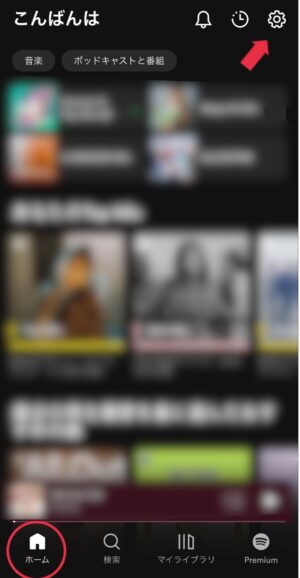
②「再生」をタップ
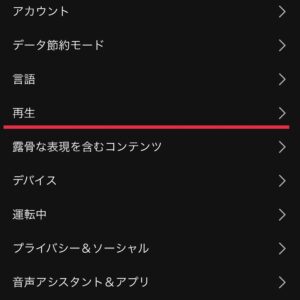
③「自動再生」をオフにする
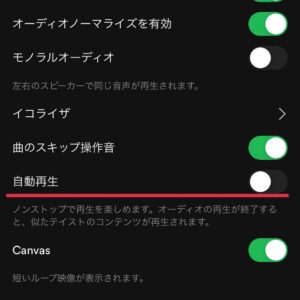
1.再生している画面の左にあるシャッフルマークをタップしてオン・オフの切り替えのみ
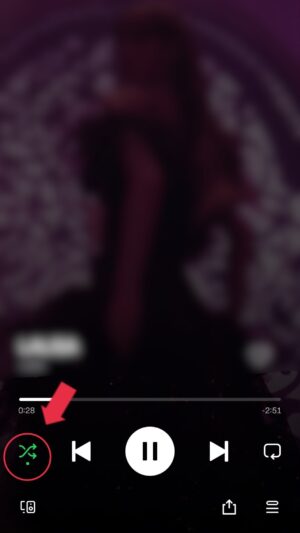

再生モードを変えるだけなので簡単ですね!この方法を覚えておけば、その時の気分などに応じて設定を変えてみてもいいですね!
プレミアムプラン
spotifyで聞きたいプレイリストや曲を再生する方法

違う曲が流れない設定後は、より好みの楽曲にフォーカスしたいですね!
プレイリストの作成と再生方法をご紹介します。
プレイリストの作成
①プレイリストに入れたい楽曲右の「…」マークをタップ
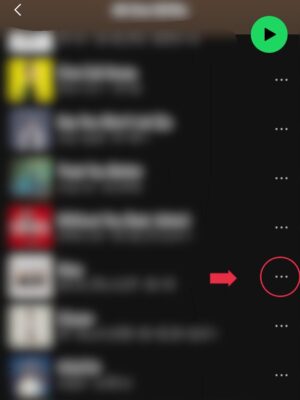
②「プレイリストに追加」をタップ
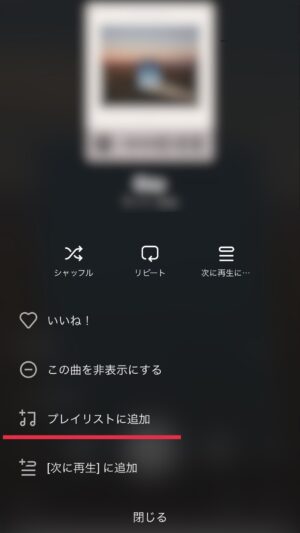
③「プレイリストの作成」をタップ

④好きなタイトルを入力し「作成する」をタップ

⑤他の楽曲も同様に作成したプレイリストに追加して15曲追加してみましょう!
※15曲満たなくてもSpotifyがあなたが好みそうな楽曲を追加してくれます。

プレイリスト作成も難しくないのでこれならすぐにできますね!ジャンルや聴きたいシーンに合わせていろいろ作成してみてはいかがですか?
プレイリストの再生
「マイライブラリ」のにある作成したプレイリストをタップし、再生する。
※無料プランの場合はシャッフル再生となります。
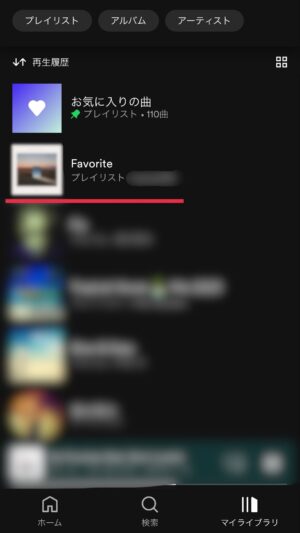
楽曲やアルバム、アーティストをお気に入り登録しておくことも選曲しやすくなります。
上記画像のように筆者の場合、お気に入り楽曲が110曲になるので無料プランの場合であれば、いつ聴きたい曲にたどり着けるか…というところです。(プレミアム会員は好きな曲から選択できます)
ひと手間かかりますが、「ドライブに聴きたい曲」「夜聴きたい曲」など好きなジャンルや気分に合わせてプレイリスト作成するといいですね!
まとめ
これまでSpotifyでの再生で「あれ?この曲じゃないんだけどな…」と感じた方も、その原因の意味や解決方法がご理解いただけたでしょうか?
変更方法やプレイリスト作成も難しくないのですぐに始められますね!
無料プランの方でも最強プレイリストを作成しておけば、いつどの曲が流れても音楽を楽しめるのではないでしょうか?
ピンポイントで楽曲を再生したいのであればプレミアム会員登録をおすすめします。
また、プレミム会員の解約方法も別記事「spotify premiumの解約方法を紹介!無料期間中にやめる方法は?」でまとめていますので、参考にされてください。
3か月間無料プレミア会員などキャンペーンもありますので、この機会にプレミアム会員をお試ししてみるのも良さそうですね!
